在處理大量的 Word 文檔時,有時需要在每個文檔的頁眉或頁腳中添加相同的圖片 logo ,用於保持品牌一致性、提升專業形象或標識文件。 然而,手動逐個打開並編輯每個文檔是一項繁瑣且耗時的任務。 因此,需要一種更為高效的方法來批量添加圖片 logo 作為頁眉或頁腳,以提高效率和準確性。
在現實工作中很多朋友經常會遇到需要在大量 word 文檔中添加圖片 logo 作為頁眉或頁腳的情況。 舉個實際情況來說明,假設公司的市場部經理需要向客戶發送大量的銷售報告,每個報告的頁眉中都需要包含公司的標識性 logo,以展示品牌形象和提高專業度, 這時如果手動逐個打開並編輯每個文檔將是一項耗時且容易出錯的任務, 此外,如果公司的 logo�� 需要進行更新或更換, 手動修改所有文檔將會更加繁瑣。 那麼有什麼辦法能夠快速的在 Word 文檔中添加圖像 logo 作為頁眉呢?
幸運的是,隨著數字時代的發展,現在有很多可以完成這個目標的工具,其中一款批量文件處理工具是「我的ABC軟體工具箱」。 它是一個強大而易於使用的工具,專門設計用於批量處理 Word、PPT、PDF、Excel、圖片等多種類型文件。 該工具提供了一個簡單直觀的用戶界面,使用戶能夠輕鬆地執行各種任務,包括在多個文檔中統一添加圖片 logo 作為頁眉或頁腳。 通過批量添加頁眉頁腳功能,用戶可以一次性選擇所有需要進行處理的文檔,然後指定要插入的圖片 logo 的頁眉/頁腳位置。 接下來的文章內容會向您詳細展示該功能操作步驟。
在軟件主頁中點擊「文件內容」-「添加 Word 頁眉頁腳」。
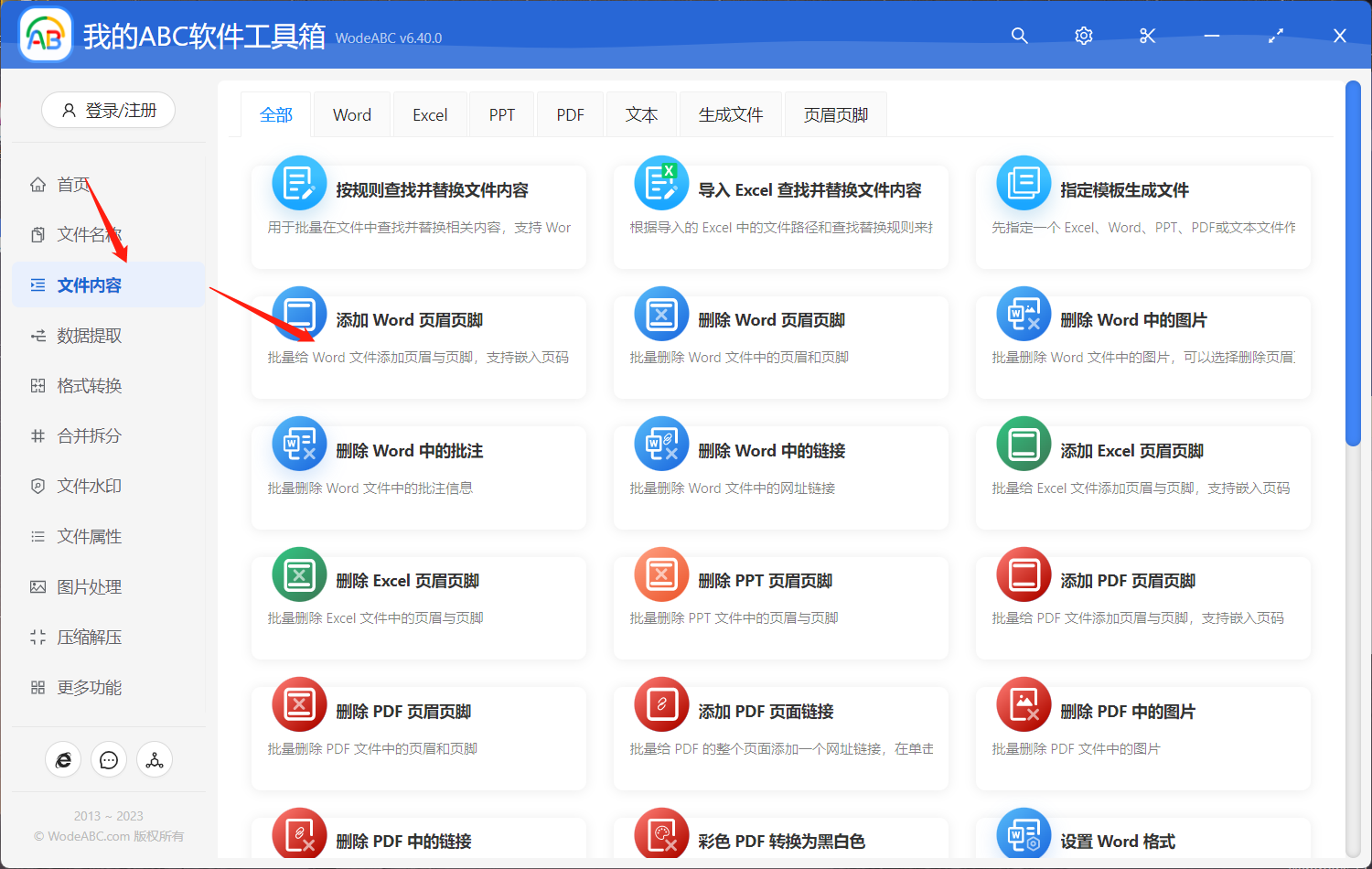
接著添加需要插入頁眉頁碼的 Word 文檔,這裡您可以上傳多份文件同時進行批量處理。
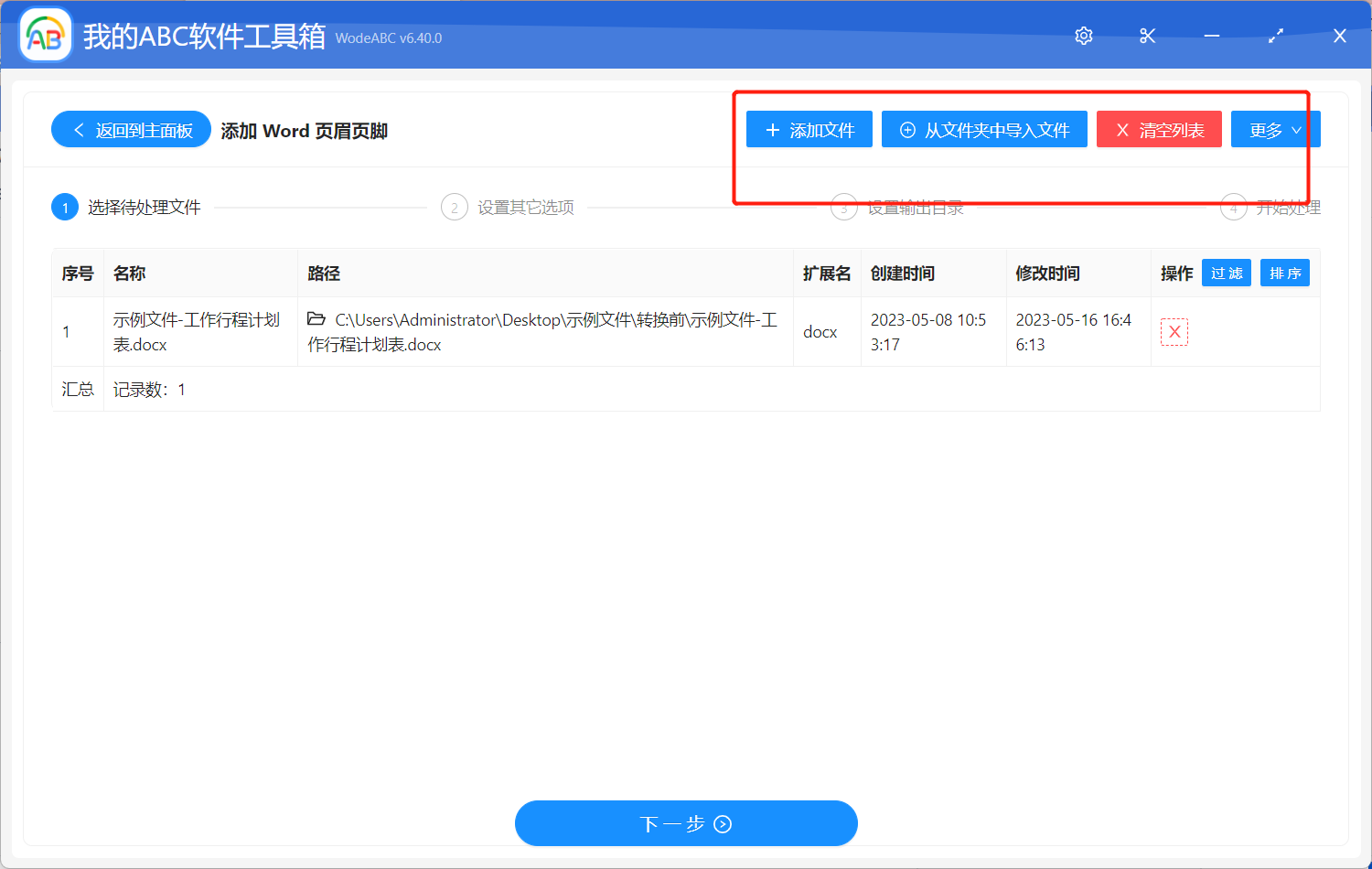
在下面的自定義設置界面中,選擇「從指定文件的頁眉頁腳中提取」-「頁眉」,接下來您可以按照自己的需求設置頁眉的展示類型,將下方的模板保存到本地,進行編輯後上傳,之後點擊」下一步「之後設置輸出目錄點擊「開始處理」即可。
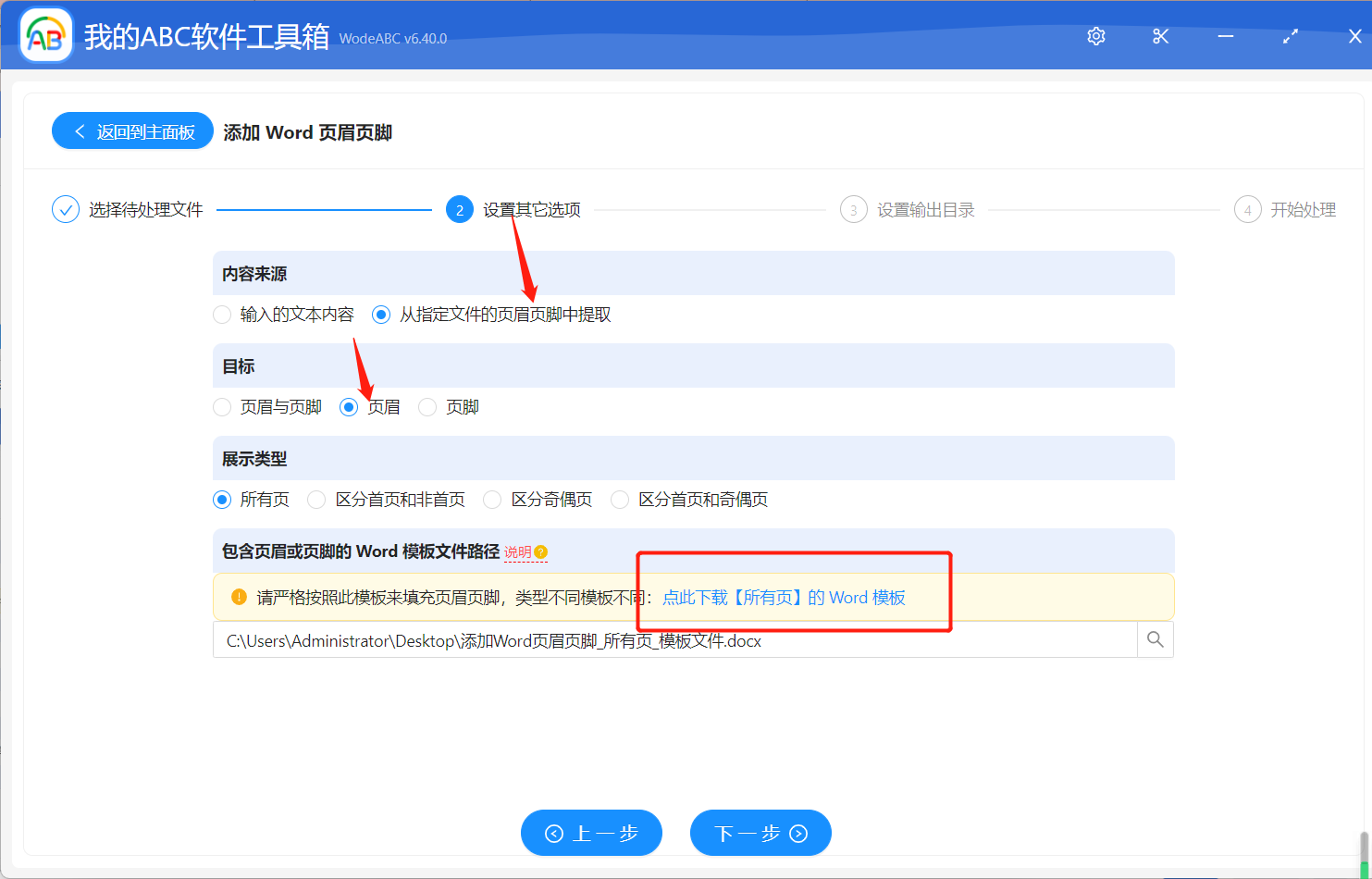
模板內容如下,雙擊文件最頂部可以設置頁眉內容及格式,插入頁碼、公司名、作者名或 logo 等作為標識。
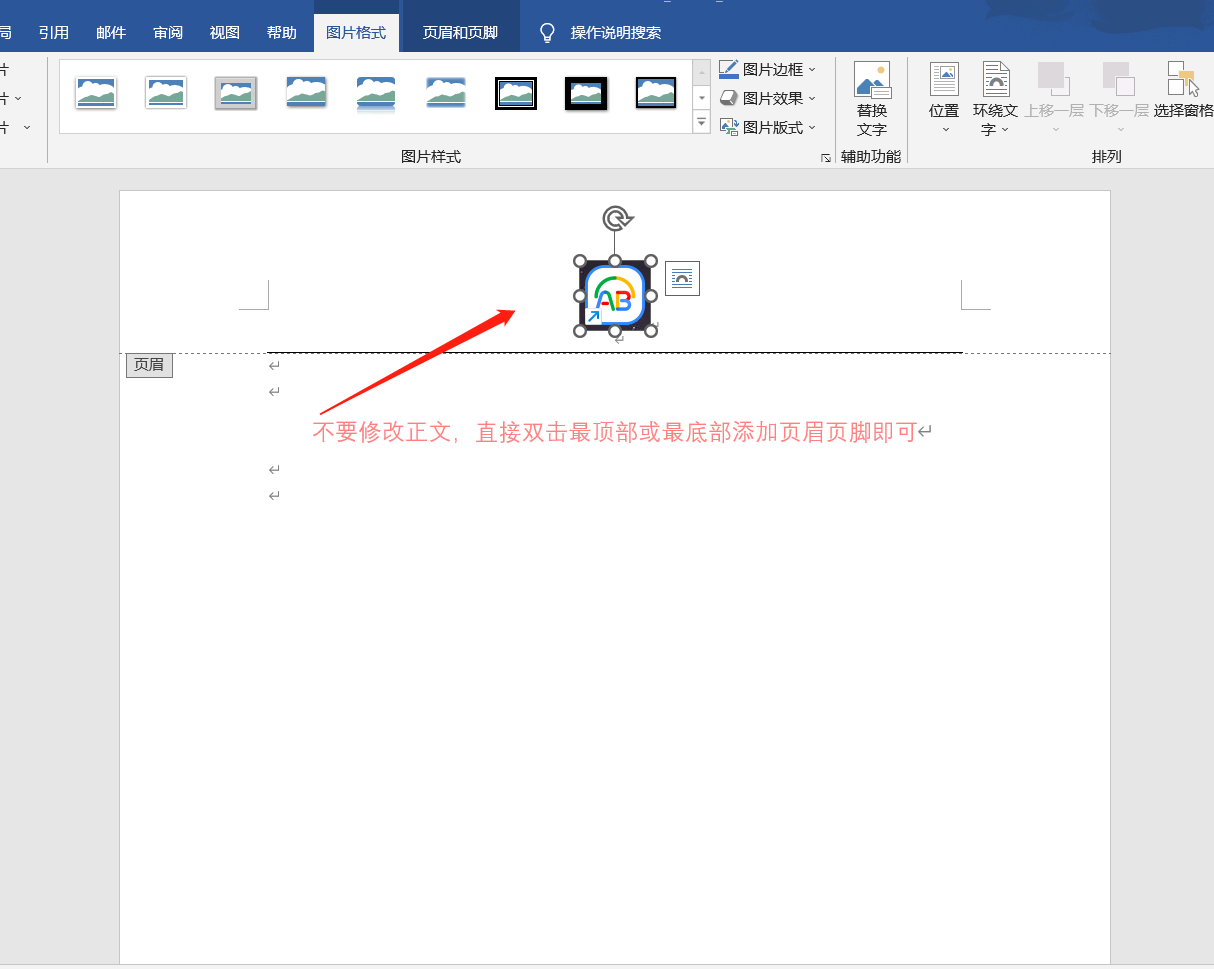
很快軟件界面上會有處理完成相應提示,這時可以打開剛剛設置好的文件夾對處理結果進行查看。 經過軟件自動處理後的 Word 文檔就會像下圖中的文件一樣,文件的多個頁面最上方批量添加了圖片 logo 作為頁眉。
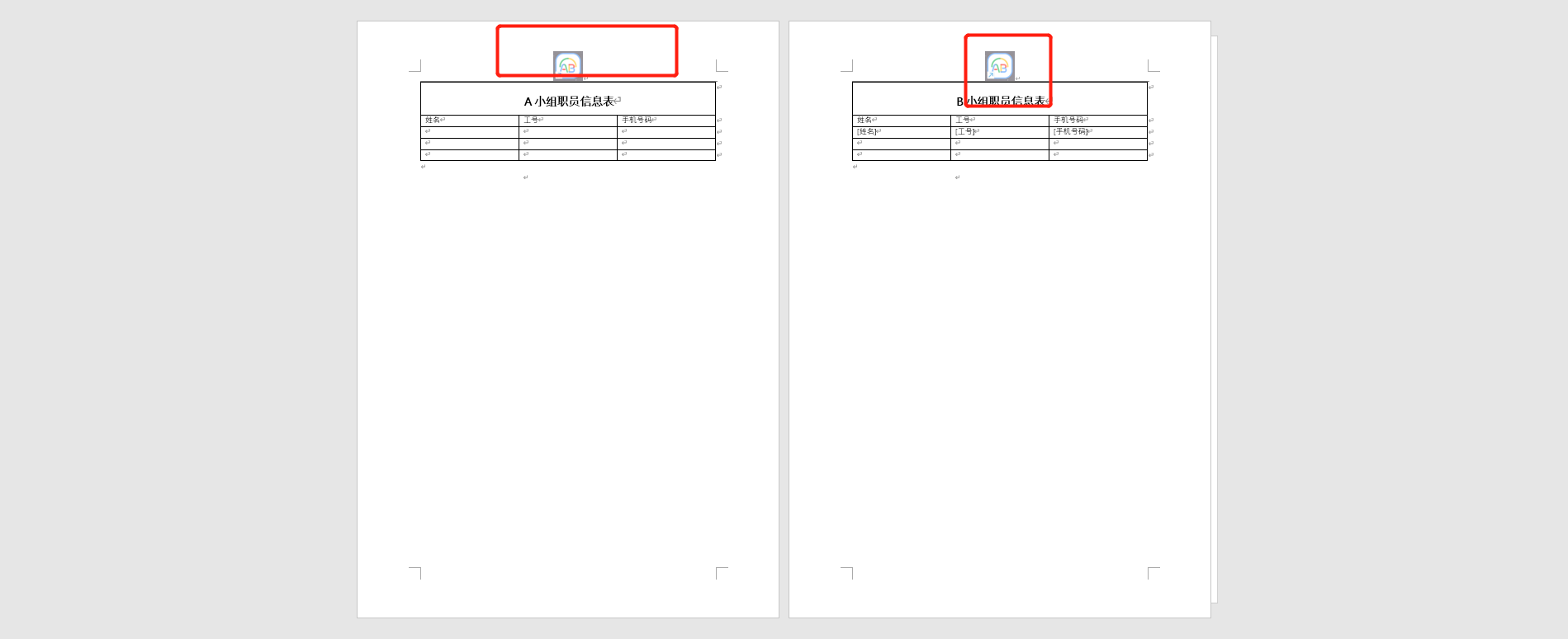
總的來說,批量在 Word 文檔中統一添加圖片 logo 作為頁眉或頁腳能夠確保公司或組織在所有文檔中保持一致的品牌形象,為客戶或受眾傳達專業和可信的信息。 在此過程中善用批量處理工具的使用能夠提高工作效率,則可以節省大量的時間和精力,使用戶能夠更專注於其他事務。 此外,當需要更新或更換 logo 時,使用批量處理工具可以快速而準確地對所有文檔進行修改,確保及時更新公司形象。